Отправка документов в банк с использованием Одной ЭЦП
25.07.10 | Раздел публикации: Сбербанк России
Отправкаинформации в банк
Отправка документов в банк с использованием Одной ЭЦП
При работе в режиме одной ЭЦП, в отличие от режима работы с двумя ЭЦП, документы подписываются ЭЦП Руководителя, после чего они отправляются в банк.
Отправка документов в банк из главного окна
Процедура отправки документов в банк, при условии, что в АРМ "Клиент" используется режим работы с одной ЭЦП (Число подписей для отправки в банк = 1 во вкладке Умолчания формы настройки Параметров АРМ) следующая:
1)Создать документы для отправки в банк;
2)Нажать кнопку Подпись и Согласование на панели управления, или вызвать соответствующую команду из главного меню, после чего на экране должна возникнуть следующая панель;

3)В появившейся на экране панели Подпись и согласование перейти в режим подготовки документов к отправке в банк, нажав кнопку Отображение - Подготовка к отправке (Alt+F9). После чего на экран будет выведен список документов, имеющих статус Создан и Подготовлен.
4)Теперь необходимо присвоить документам, которые предполагается отправлять в банк статус Подготовлен, для чего следует выделить необходимые документы и нажать кнопку Смена статуса ->Подготовлен на панели Подпись и согласование.
Как видно, документам, подготовленным на отправку в банк, присвоен статус Подготовлен. В указанном режиме можно отменить статус Подготовлен (вернуть документу статус Создан), для чего необходимо выбрать документы со статусом Подготовлен, которым необходимо отменить статус и нажать кнопку Смена статуса - Предыдущий на панели Подпись и согласование.
5)Теперь следует отправить Подготовленные документы в банк, для чего их надо подписать. Для выполнения этого необходимо выделить все документы, имеющие статус Подготовлен, которые будут отправляться в банк. Нажать кнопку Выполнение подписи -> Выполнить подпись на панели Подпись и согласование, после чего программа потребует предъявления главного ключа (если он не был предъявлен ранее) и носителя ЭЦП, которым будут подписываться документы для отправки в банк.
6)После успешного считывания предъявленной ЭЦП будет осуществлено формирование транспортного файла с документами для отправки в банк, указанный файл будет подписан ЭЦП, после чего на экран будет выведено сообщение о количестве и общей сумме выгруженных документов.
Следует отметить, что когда документы уже подписаны, можно отменить их статус(вернуть им статус Подготовлен), для чего необходимо выделить соответствующие документы, имеющие статус Выгружен, и нажать кнопку Смена статуса - Предыдущий на панели Подпись и согласование.
Примечание: если документ, которому возвращается статус из Выгружен в Подготовлен, находится не один в транспортном файле, то выводится запрос об откате остальных документов этого файла в статус Выгружен.
7)Сформированный транспортный файл отправляется в банк посредством вызова соответствующей команды главного меню или панели управления.
Отправка документов в банк из окна редактора документов
Отправка документов в банк из окна редактора документов может быть выполнена, только для документов имеющих статус Создан. Т.е. если открыть окно документа, имеющего статус Подготовлен, оператор не сможет произвести подписывание документа из формы. Также необходимо отметить, что в таком режиме отправляется только текущий документ, открытый в экранной форме.
Процедура отправки документов в банк, при условии, что в АРМ "Клиент" используется режим работы с одной ЭЦП (Число подписей для отправки в банк = 1 во вкладке Умолчания формы настройки Параметров АРМ) следующая:
1)Открыть окно документа, имеющего статус Создан, или создать новый документ;
2)Если необходимо, то следует сохранить документ, нажав кнопку Сохранить документ, в окне редактора документов, после чего станет доступен пункт меню Дополнительные действия - Подготовить к отправке, представленный на рисунке.
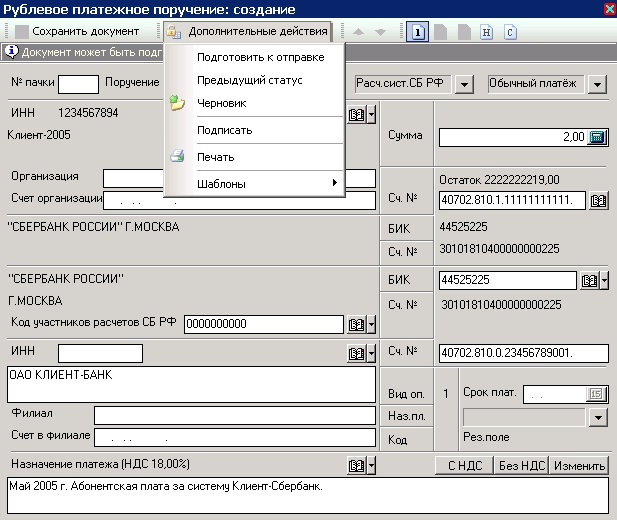
3)Для присвоения текущему документу статуса Подготовлен необходимо вызвать команду Дополнительные действия - Подготовить к отправке.
В указанном режиме можно отменить статус Подготовлен (вернуть документу статус Создан), для чего необходимо вызвать команду Дополнительные действия - Предыдущий статус.
4)Теперь следует отправить Подготовленный документ в банк, для чего его надо подписать. Для выполнения этого необходимо вызвать команду Дополнительные действия - Подписать, после чего программа потребует предъявления главного ключа (если он не был предъявлен ранее) и носителя ЭЦП, которым будут подписываться документы для отправки в банк.
5)После успешного считывания предъявленной ЭЦП будет осуществлено формирование транспортного файла с документом для отправки в банк, указанный файл будет подписан ЭЦП, после чего на экран будет выведено сообщение о количестве и общей сумме выгруженных документов.
Экранная форма документа примет следующий вид.
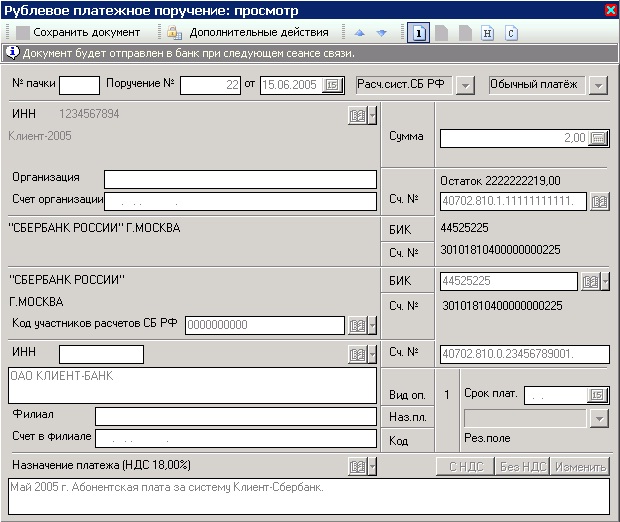
Следует отметить, что когда документ уже подписан, можно отменить его статус(вернуть ему статус Подготовлен), для чего необходимо вызвать команду Дополнительные действия -> Предыдущий статус.
5) Сформированный транспортный файл отправляется в банк посредством вызова соответствующей команды главного меню или панели управления.



